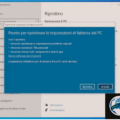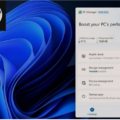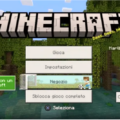Ne kete udhezues do ju shpjegojme se si te cinstalosh Java nga kompjutri Windows, Mac ose Linux. Java eshte nje platformë softuerike që ju lejon të ekzekutoni aplikacione të përpiluara posaçërisht per të dhe shërbime te tjera në internet, në të gjitha sistemet kryesore operative.
Ne fakt Java është program i dobishëm, por gjithashtu paraqet një rrezik sigurie për kompjuterin tuaj. Është thelbësore ta përdorni atë me kujdes, duke autorizuar ekzekutimin e tij vetëm për aplikacionet dhe faqet e internetit të njohura si të besueshme, gjithashtu duke përdorur gjithmonë versionin më të përditësuar. Keshillohet ta fshini nese nuk përdorni shërbime ose aplikacione që përdorin këtë teknologji për të funksionuar. Me poshte do ju tregojme se si te shikoni versionin e Java qe funksionon ne kompjutrin tuaj, si dhe te cinstaloni versionet e vjetra.
Permbajtja
- Si te cinstalosh Java nga kompjutri Windows
- Si te cinstalosh Java nga kompjutri Mac
- Si të çinstalosh Java në Ubuntu
Si te cinstalosh Java nga kompjutri Windows
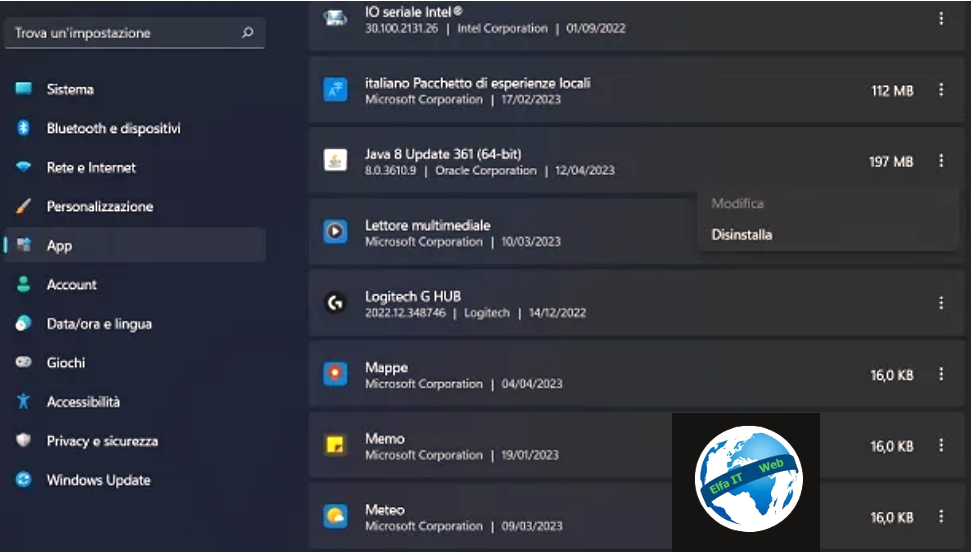
Përpara se të çinstaloni Java nga kompjuteri juaj Windows, kontrolloni versionin e programit të instaluar, sepse nëse thjesht dëshironi të instaloni versionin më të fundit të disponueshëm, kjo procedurë mund të mos jetë e nevojshme pasi ju tashmë mund te keni një version të përditësuar. Sigurisht në rast se thjesht dëshironi të fshini Java-n, mund ta kaloni këtë hap.
Së pari, për të kontrolluar versionin Java, filloni Prompt dei comandi (e kerkoni ne fushen e kerkimit poshte manjtaz), shkruani komandën java -version e ndjekur nga butoni Enter ne tastiere. Për shembull, do t’ju shfaqet shkrimi Java version “1.8.0_361”, nga i cili tre shifrat e fundit korrespondojnë me numrin e përditësimit, të njëjtin që gjeni në seksionin e shkarkimit të faqes zyrtare të Java-s (për shembull Version 8 update 361). Nëse versioni është i njëjtë, nuk nevojitet asnjë përditësim.
Nëse ende dëshironi të çinstaloni Java në kompjutrin Windows 10/11, atehere hapni Cilësimet/Impostazioni te sistemit operativ duke shtypur ikonën e ingranazhit që gjendet në menunë Start (ikona e dritares poshte manjtaz ne cep). Pasi të bëhet kjo, zgjidhni skedat App > App e funzionalità/Apps and features, lëvizni nëpër listën e programeve të instaluar dhe gjeni atë të shënuar me termin Java. Klikoni në ikonën (…) pranë saj dhe më pas shtypni butonin Cinstalo/Disinstalla/Uninstall dy herë radhazi. Në këtë pikë, shtypni butonin Po dhe prisni që procedura e çinstalimit të Java të përfundojë.
Në versionet e mëparshme të Windows, për të çinstaluar Java, duhet të vazhdoni në një mënyrë të ngjashme me atë që pamë në paragrafin e mëparshëm, duke përdorur Panelin e Kontrollit, bashkangjitur ne menunë Start të Windows. Në seksionin Programet/Programmi > Çinstalo një program/Disinstalla un programma, gjeni softuerin Java, shtypni butonin Çinstalo/Disinstalla dhe më pas klikoni butonin Po për të konfirmuar procedurën.
Si të çinstalosh përditësimet e Java
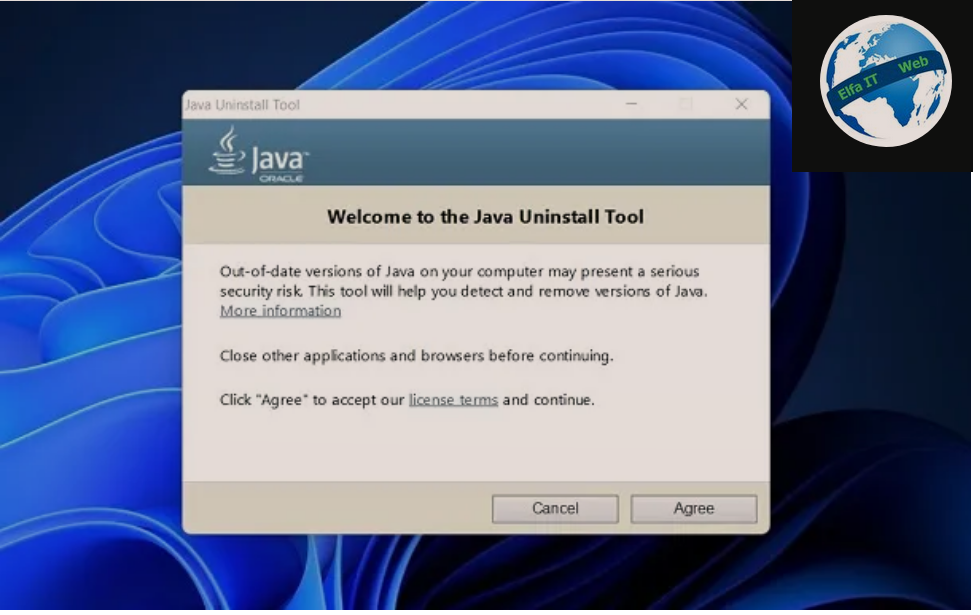
Nese dëshironi të çinstaloni të gjitha përditësimet e mëparshme Java në nga kompjuteri juaj, atehere mund të përdorni mjetin zyrtar të heqjes, të quajtur Java Uninstall Tool. Shkoni në këtë faqe interneti përmes shfletuesit tuaj të internetit dhe shtypni butonin Unë i pranoj termat dhe kushtet dhe dëshiroj të vazhdoj/Accetto i termini e le condizioni e desidero continuare.
Në këtë pikë, klikoni dy herë në skedarin JavaUninstallTool.exe dhe shtypni butonin Po, në paralajmërimin e Windows që ju shfaqet në ekran. Pasi të bëhet kjo, shtypni butonin Agree dhe në ekranin tjetër, do t’ju shfaqen versionet e vjetëruara të Java të instaluara aktualisht në kompjuterin tuaj Windows, me nje shenje kontrolli pranë tyre.
Më pas shtypni butonin Next dhe prisni që mjeti të heqë të gjitha versionet e vjetëruara të Java të zbuluara. Kur procedura të ketë përfunduar, shtypni butonin Mbyll/Close për të përfunduar proceduren.
Si te cinstalosh Java nga kompjutri Mac
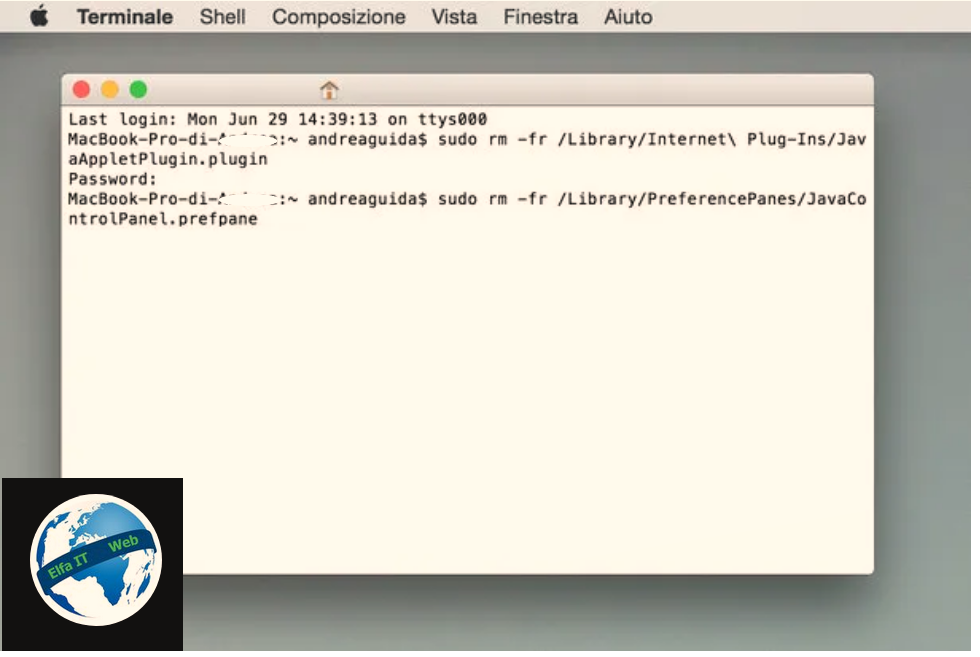
Për të çinstaluar Java në Mac, procedura qe duhet kryer nuk është aq e thjeshtë si ajo e parë me siper në Windows. Në fakt, ju mund të çinstaloni Java nga Terminali duke shtypur disa komanda. Prandaj nuk do të keni një mjet qe t’ju ndihmoj ne heqje, por prap është një procedurë e shpejtë.
Fillimisht, hapni terminalin macOS (nga dosja tjetër/altro/other e Launchpad) dhe ekzekutoni komandën java -version për të kontrolluar se cili version i Java është i instaluar në Mac-un tuaj dhe krahasoni atë me versionin më të fundit të disponueshëm në faqen zyrtare të internetit.
Nëse dëshironi të vazhdoni me çinstalimin, ende në Terminal, shkruani komandën e mëposhtme të ndjekur nga shtypja e butonit Enter ne tastiere.
sudo rm -fr /Library/Internet\ Plug-Ins/JavaAppletPlugin.plugin
Do t’ju kërkohet të konfirmoni operacionin duke shtypur fjalëkalimin e llogarisë suaj macOS, atë që përdorni për të hyrë në sistem. Në këtë pikë, ju keni fshire Java nga dosja plugin e Mac-ut tuaj, por jo nga paneli Preferencat e sistemit. Për ta hequr atë edhe nga atje, ende në Terminal shkruani komandën e mëposhtme të ndjekur nga shtypja e butonit Enter ne tastiere.
sudo rm -fr /Library/PreferencePanes/JavaControlPanel.prefpane
Gjithashtu në këtë rast do të duhet të konfirmoni operacionin duke futur fjalëkalimin e llogarisë suaj macOS. Më në fund, shkruani komandën e fundit më poshtë, e ndjekur nga shtypja e Enter.
sudo rm -fr ~/Library/Application\ Support/Oracle/Java
Në këtë mënyrë, ju do të keni përfunduar përfundimisht procesin e heqjes duke zbrazur cache. Përsëri, shkruani fjalëkalimin e llogarisë suaj macOS.
Nëse keni instaluar mjetet e zhvillimit të Java (Java SDK) në Mac-un tuaj, duhet ta çinstaloni softuerin duke ndjekur proceduren me poshte.
- Shkoni te dosja /Library/Java/JavaVirtualMachines/;
- Shenoni diku emrin e saktë të dosjes jdk-[numero versione].jdk;
- Hapni Terminalin dhe jepni këto dy komanda (për ato “sudo”, kërkohet futja e fjalëkalimit të administratorit)
- cd /Library/Java/JavaVirtualMachines/
- sudo rm -rf jdk[numero versione].jdk(p.sh. sudo rm -rf jdk1.7.0_06.jdk)
Si të çinstalosh Java në Ubuntu
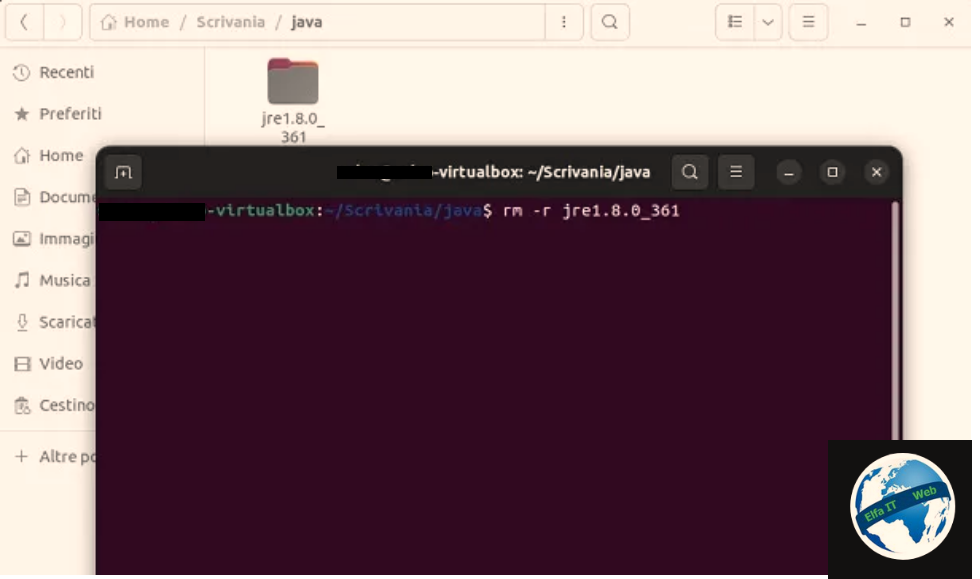
Tani le të shikojme se si te cinstalosh Java nga Linux me Ubuntu. Ashtu si me sistemet e tjera operative të parë në kapitujt e mëparshëm, përpara se të vazhdojmë me heqjen e Java, le të shohim së bashku se si të kontrollojmë fillimisht versionin e instaluar të këtij softueri.
Fillimisht, hapni Terminin, të cilin mund ta gjeni në permbledhesin e app (ikona e pikave që gjeni në shiritin anësor). Në këtë pikë, shtypni komandën java -version për të parë versionin aktual të Java të instaluar në Ubuntu.
Në këtë pikë, për të çinstaluar Java, shkoni te dosja ku është instaluar softueri, zakonisht në dosjet /usr/java/jre_ose /opt/jre_nb/jre_/bin/java/, dhe më pas shtypni ikonën (…) në krye të ekranit File, duke zgjedhur opsionin Hap në terminal. Pasi të bëhet kjo, shtypni komandën rm -r jre[version] duke zëvendësuar termin [version] me numrin e treguar në dosjen ku Java është e pranishme.
Thjesht duhet të shtypni butonin Enter, mundësisht të shkruani fjalëkalimin e hyrjes në Ubuntu nëse kërkohet dhe më pas të shkruani S në Terminal për të konfirmuar heqjen e skedarëve.